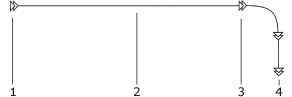
Uso dei progetti
Puoi creare un filmato mentre ti muovi all'interno del tuo spazio 3D.
Per creare un filmato devi innanzitutto aggiungere una traccia filmato, cioè un percorso lungo cui si muove una videocamera immaginaria. Nel tuo progetto puoi posizionare più tracce filmato. Una traccia filmato può essere modificata in qualunque momento. Per creare un filmato, seleziona una traccia filmato e avvia il processo toccando il pulsante Registra filmato nella scheda Camere della finestra impostazioni.
Una traccia filmato è composta da uno o più segmenti dritti o curvi. La traccia segue i punti di ancoraggio: le videocamere. Anche le estremità della traccia filmato sono definite dalle videocamere. Quando crei una traccia filmato, devi posizionare le videocamere nei punti principali dello spazio 3D. I punti intermedi verranno rilevati automaticamente in base a una curva Bézier.
Le videocamere sono indicate sulla planimetria con un'icona a due triangoli dall'inizio alla fine della traccia filmato. I punti intermedi sono rappresentati da una linea.
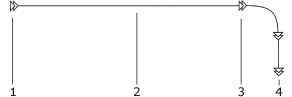
1 – L'inizio della traccia filmato (la prima videocamera)
2 – Traccia filmato
3 – Videocamera intermedia
4 – La fine della traccia filmato (l'ultima videocamera)
Per selezionare una traccia filmato o una videocamera, devi toccarla sulla planimetria. La videocamera selezionata ha quattro maniglie.
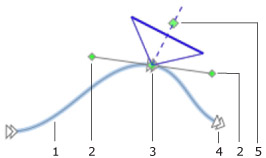
1 – Traccia filmato selezionata.
2 – Punti di controllo della camera per modificare la curvatura della traccia filmato.
3 – Camera selezionata. Trascina la maniglia per spostare la camera.
4 – Nessuna camera selezionata.
5 – Punto di direzione della camera. Trascina la maniglia per ruotare la camera.

La posizione e la direzione delle videocamere, così come la forma dei segmenti della traccia filmato, si possono modificare dopo aver creato la traccia.
Usa il minor numero di videocamere possibile. Le videocamere intermedie servono a creare delle curve sulla traccia filmato. Una traccia filmato dritta richiede solo due camere, una a ciascuna estremità.
La creazione di una traccia filmato nella vista 3D è basata sull'esplorazione del tuo spazio virtuale e sul salvataggio dei punti principali come videocamere.
Innanzitutto, apri la vista 3D e la scheda Camere della finestra impostazioni. Nella vista 3D, cammina fino al punto in cui desideri che il filmato abbia inizio. Tocca il pulsante Aggiungi traccia filmato nella finestra impostazioni.

Così crei una nuova traccia filmato e aggiungi una videocamera. Cammina fino al prossimo punto e aggiungi una o più videocamere con il pulsante Aggiungi videocamera.

In questo modo aggiungi più videocamere fino al punto di fine.
Durante la registrazione di un filmato, il programma passa automaticamente per tutti i punti intermedi tra le videocamere; quindi non è necessario aggiungere videocamere troppo frequentemente. Se il percorso è dritto, aggiungi due camere per definire l'inizio e la fine della traccia.
Dopo aver creato una traccia filmato, puoi modificarla sulla planimetria.
Spostando una videocamera cambi il percorso della traccia filmato all'interno del progetto. Questo riguarda solo i segmenti della traccia filmato collegati alla camera che riposizioni.
Per modificare la curvatura dei segmenti della traccia senza spostare le camere, trascina i punti di controllo della camera collegata a quei segmenti.
Puoi anche ruotare le videocamere senza modificare la forma della traccia filmato. In questo modo puoi muoverti lungo la stessa traiettoria guardando in un'altra direzione.
La vista 3D è utile per regolare la direzione o l'elevazione delle videocamere. Seleziona una videocamera. Quindi ruota, muovi verticalmente o esplora. Quando sei soddisfatto dell'orientamento della videocamera, ricordati di deselezionarla.
Per creare un filmato, seleziona una traccia filmato e scegli Esporta > Registra filmato nella barra dell'app. Poi scegli la frequenza e la dimensione dei fotogrammi, e specifica il nome del file e il tracciato.
Suggerimento: la creazione di filmati con una lunga traccia o ad alta risoluzione o con fotogrammi di grandi dimensioni potrebbe richiedere del tempo. Scegli la risoluzione e/o la frequenza dei fotogrammi più bassa per creare l'anteprima del filmato. Dopo aver posizionato correttamente tutte le videocamere, crea un filmato nella qualità desiderata.
Puoi ripetere una traccia filmato collegandone l'inizio e la fine. Per farlo, seleziona la traccia filmato, visualizza il menu contestuale e scegli Ripeti filmato. Il programma aggiungerà automaticamente un nuovo segmento alla traccia per chiuderla. Se disattivi l'opzione della ripetizione, il segmento aggiunto scomparirà.
Per riprodurre il filmato, aprilo in un video player e attiva la modalità di ripetizione, quindi inizia a riprodurre il filmato.